Win10系统恢复应该如何正确进行
随着电脑使用时间的增长,电脑可能会出现系统反应速度变慢、卡顿等故障,同时,电脑上下载的软件和文件增多后,偶尔不可避免地会碰上下载的文件带有病毒或木马的情况。
当我们察觉电脑系统运行不再流畅时,重装系统是一个恢复系统流畅度的方法。
但是,重装系统往往涉及到大量的数据备份,各种软件也需要在重装系统后重新下载安装,非常麻烦。
Windows10推出后,越来越多的用户倾向于这一操作系统。那么,我们来看看Win10系统恢复是怎样进行的。
什么是Win10系统恢复
Win10系统恢复也叫做系统还原。
此选项可将您的电脑带回到较早的时间点(称为系统还原点)。当您安装新应用或驱动程序时和当您手动创建还原点时,将生成还原点。还原不会影响您的个人文件,但会删除生成还原点后所安装的应用、驱动程序和更新。
Win10系统恢复能够拯救您瘫痪的操作系统,或者是在系统有故障的情况下能正常进入桌面。
Win10系统恢复如何正确进行
首先,在进行Win10系统恢复(系统还原)之前,您需要先做好备份。系统还原之后只能恢复到您提前备份时间的状态,创建还原点之后您安装的软件程序或者驱动都将被删除掉。
比如您在1号创建了一个系统还原点,2号安装了一个视频软件,3号系统出故障了。此时需要还原1号创建的系统还原点,还原完成之后您2号安装的视频软件是不存在的,需要重新安装。
创建系统还原点
鼠标右键单击“此电脑”,点击“属性”。
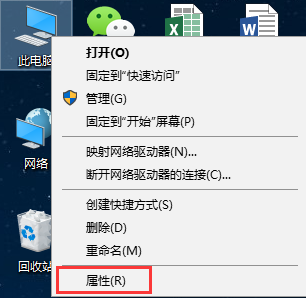
再点击左侧的“系统保护”。
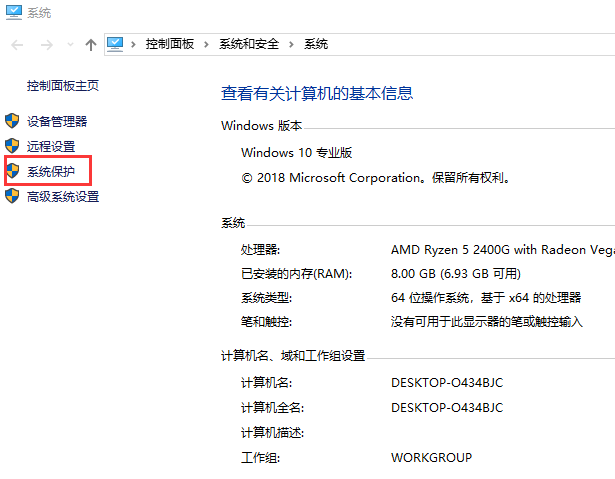
以C盘为例,如果要给C盘创建还原点,此时,C盘的保护状态是“关闭”,我们点击下方的“配置”
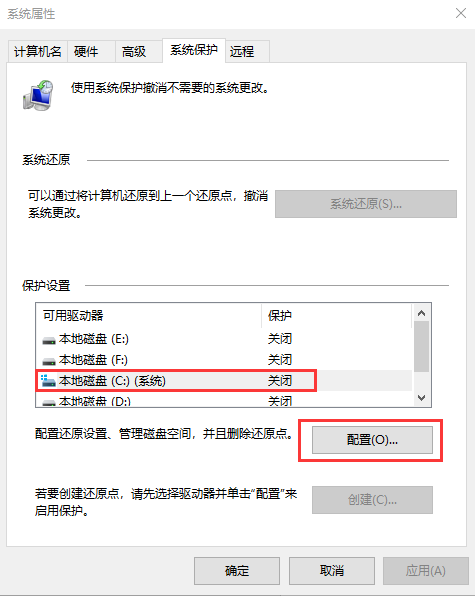
勾选“启用系统保护”,再点击“确定”。
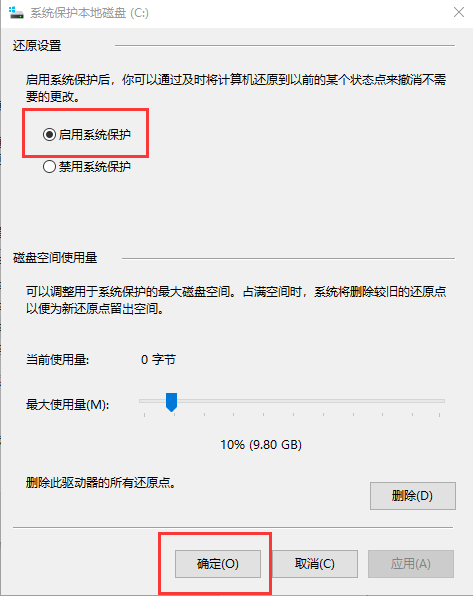
最后点击“创建”,为您的还原点命名即可。
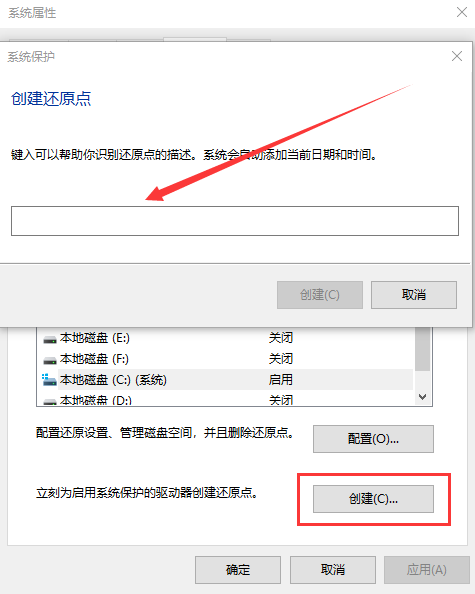
进入系统还原点
鼠标右键单击“此电脑”,点击“属性”,再点击左侧的“系统保护”,最后点击“系统还原”。
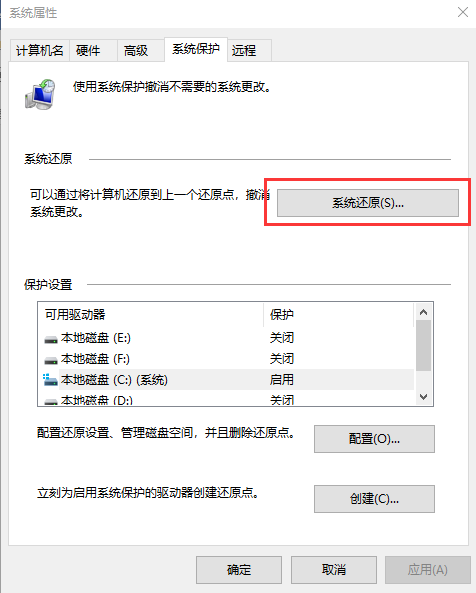
根据系统提示,找到您之前创建的还原点,再点击“下一步”。
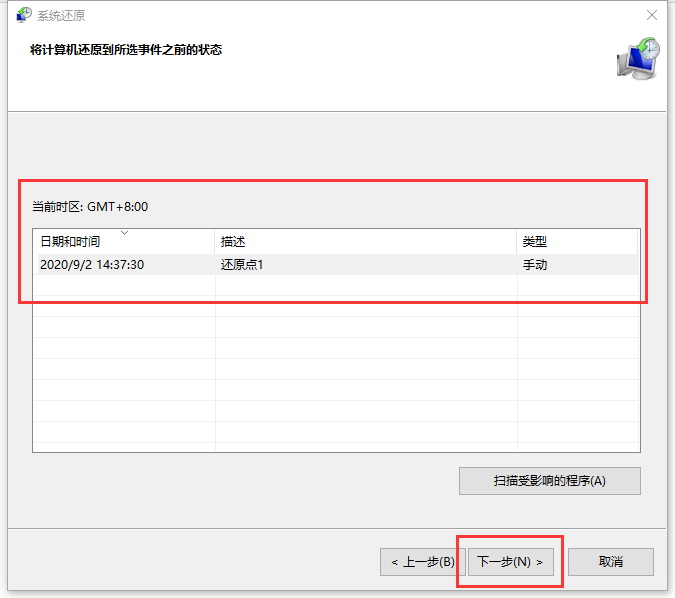
最后确定还原点,点击“完成”即可。
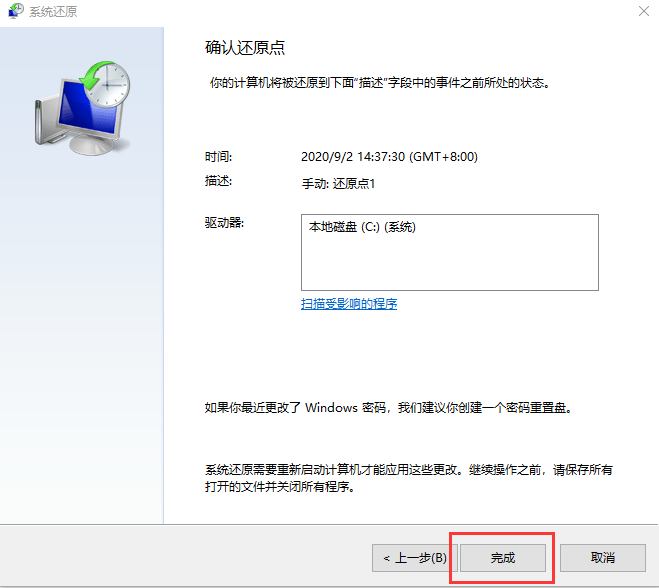
Win10系统恢复(系统还原)是一个不错的,可以节省时间让系统恢复正常的方法。不过您仍然需要注意数据备份,防止重要数据丢失。
更多关于Windows10以及数据恢复的相关问题,欢迎咨询迷你兔官方客服QQ:1637095319。